在日常办公与生活场景中,屏幕截图是高频使用的实用功能。虽然市面上有各种专业截图软件,但Windows系统自带的画图工具其实也能完成高质量截图操作。本文将详细解析如何利用这个系统内置工具实现高效截图,特别适合追求操作便捷性和系统原生工具的用户群体。
核心操作按键解析:
1、通过开始菜单导航至系统工具模块,依次点击开始按钮→Windows附件→画图程序。对于使用Windows 10/11系统的用户,可直接在搜索栏输入"画图"快速定位工具入口
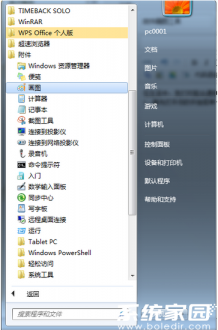
2、启动画图工具后将其最小化,进入需要截取画面的界面。此时注意观察键盘右上角功能键区,找到标注"Print Screen"或缩写"PrtSc"的实体按键,这是系统全局截图的核心触发键

3、返回画图程序主界面,在工具栏左上角找到剪贴板功能区。点击"粘贴"图标(或使用Ctrl+V快捷键),系统会自动载入已捕捉的屏幕图像。此时可通过左侧工具栏进行选区裁剪、添加标注等二次编辑
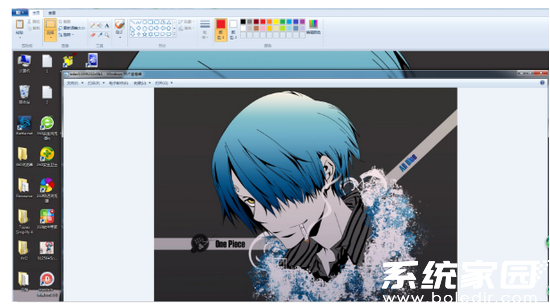
4、完成编辑后进入文件菜单,选择"另存为"选项。建议优先选用PNG格式保存以保证画质,若需缩小文件体积可选择JPEG格式。存储路径建议设置专用文件夹以便后期管理
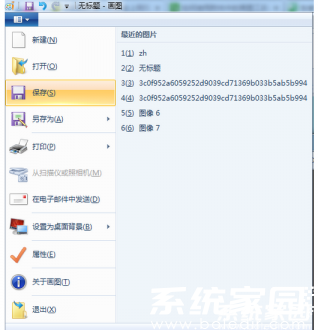
进阶使用技巧:
1. 活动窗口截取:按住Alt键同时点击PrintScreen键,可单独截取当前激活窗口,避免全屏截图后的裁剪操作
2. 多屏适配方案:对于连接多个显示器的用户,Win+PrintScreen组合键可自动保存截图至"图片→屏幕截图"目录
3. 编辑功能延伸:利用画图工具的文本工具添加注释,或使用颜色选取器匹配特定色值进行标注
4. 历史版本兼容:Windows 7/8用户可通过相同操作流程实现截图功能,界面布局可能略有差异但核心逻辑一致
常见问题解决方案:
1. 若遇PrintScreen键失效,可尝试Fn+PrintScreen组合键(常见于笔记本设备)
2. 截图后画图工具无法粘贴时,建议检查系统剪贴板是否被其他程序占用
3. 出现画面模糊的情况,需确认保存时是否选择了高分辨率格式
4. 对于需要滚动截屏的场景,建议配合系统自带的Edge浏览器截取长页面
通过掌握这些系统原生工具的截图技巧,用户不仅能提升日常工作效率,还能减少对第三方软件的依赖。相比专业截图工具,Windows画图方案的优势在于无需额外安装程序、操作路径短且系统资源占用低,特别适合处理基础截图需求。随着Windows系统的持续更新,画图工具的功能也在不断完善,建议用户定期更新系统以获得最佳使用体验。

